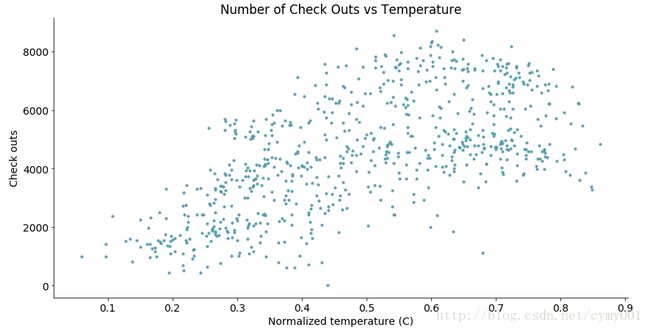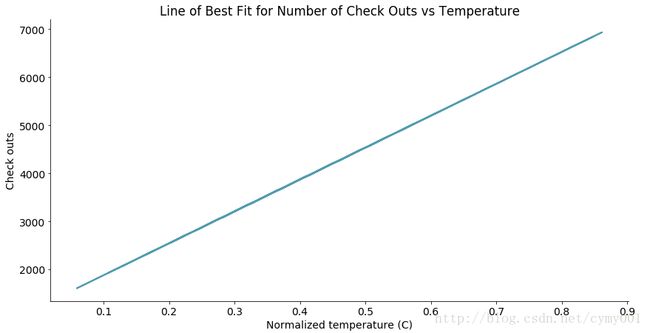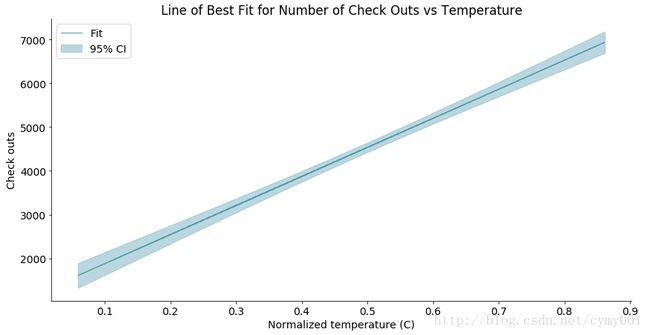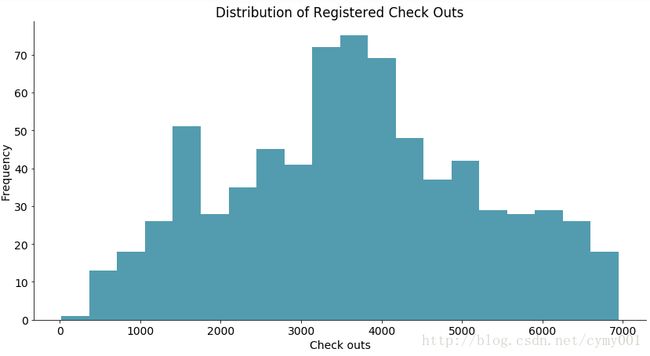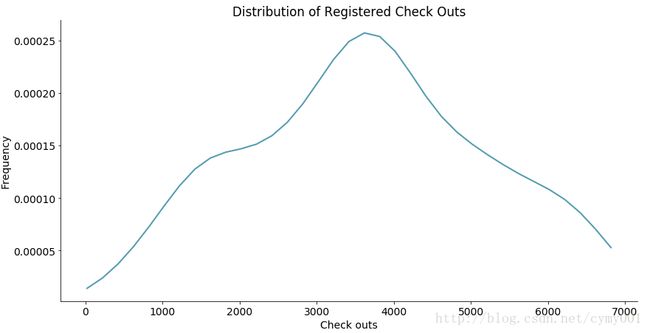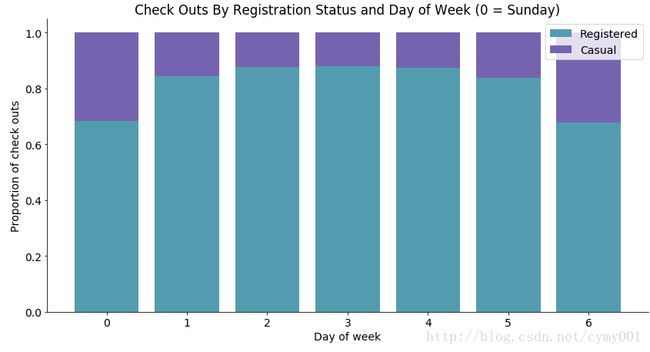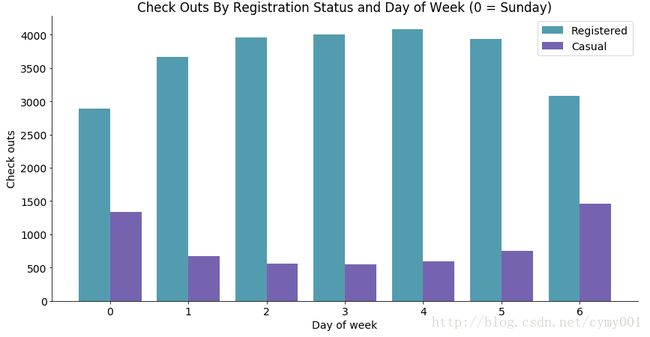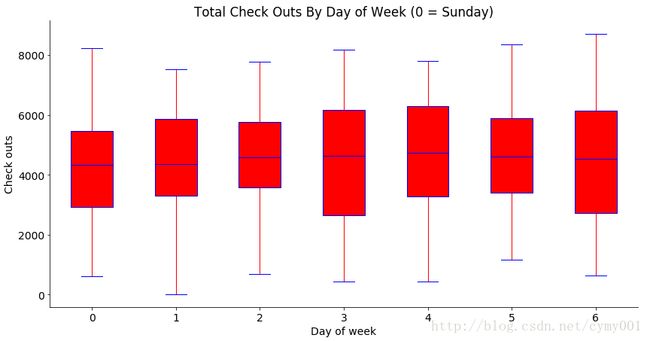Python可视化库matplotlib库各种图demo
关联分析、数值比较:散点图、曲线图
分布分析:灰度图、密度图
涉及分类的分析:柱状图、箱式图
核密度估计(Kernel density estimation),是一种用于估计概率密度函数的非参数方法,采用平滑的峰值函数(“核”)来拟合观察到的数据点,从而对真实的概率分布曲线进行模拟。
https://en.wikipedia.org/wiki/Kernel_density_estimation
核密度函数的基本想法是,在知道某一事物概率分布的情况下,如果某一个数在观察中出现了,可以认为这个数的概率密度很大,和这个数比较近的数的概率密度也会比较大,而那些离这个数远的数的概率密度会比较小。
给定独立同分布的n个样本点,核密度估计为:
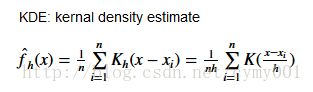
K 为核函数(非负、积分为1,符合概率密度性质,并且均值为0);有多种核函数,常用的是Gaussian KDE。 h>0 是一个平滑参数,称作带宽(bandwidth),也叫窗口。
针对每个样本点,用 K 去拟合上述想象的远小近大的概率密度。对每一个观察数拟合出的多个概率密度分布函数取平均。如果某些数是比较重要的,则可以取加权平均。总而言之,核密度估计通过核函数(如高斯)将每个数据点的数据+带宽当作核函数的参数,得到N个核函数,再线性叠加就形成了核密度的估计函数,归一化后得核密度概率密度函数。
导入数据,基本处理
import pandas as pd # 读取数据到DataFrame
import urllib # 获取网络数据
import shutil # 文件操作
import zipfile # 压缩解压
import os
# 建立临时目录
try:
os.system('mkdir bike_data')
except:
os.system('rm -rf bike_data; mkdir bike_data')
data_source = 'http://archive.ics.uci.edu/ml/machine-learning-databases/00275/Bike-Sharing-Dataset.zip' # 网络数据地址
zipname = 'bike_data/Bike-Sharing-Dataset.zip' # 拼接文件和路径
urllib.request.urlretrieve(data_source, zipname) # 获得数据
zip_ref = zipfile.ZipFile(zipname, 'r') # 创建一个ZipFile对象处理压缩文件
#zip_ref.extractall(temp_dir) # 解压
zip_ref.extractall('bike_data')
zip_ref.close()
daily_path = 'bike_data/day.csv'
daily_data = pd.read_csv(daily_path) # 读取csv文件
daily_data['dteday'] = pd.to_datetime(daily_data['dteday']) # 把字符串数据传换成日期数据
drop_list = ['instant', 'season', 'yr', 'mnth', 'holiday', 'workingday', 'weathersit', 'atemp', 'hum'] # 不关注的列
daily_data.drop(drop_list, inplace = True, axis = 1) # inplace=true在对象上直接操作
daily_data.head() # 看一看数据~配置参数
from __future__ import division, print_function # 引入3.x版本的除法和打印
from matplotlib import pyplot as plt
import pandas as pd
import numpy as np
# 在notebook中显示绘图结果
%matplotlib inline
# 设置一些全局的资源参数,可以进行个性化修改
import matplotlib
# 设置图片尺寸 14" x 7"
# rc: resource configuration
matplotlib.rc('figure', figsize = (14, 7))
# 设置字体 14
matplotlib.rc('font', size = 14)
# 不显示顶部和右侧的坐标线
matplotlib.rc('axes.spines', top = False, right = False)
# 不显示网格
matplotlib.rc('axes', grid = False)
# 设置背景颜色是白色
matplotlib.rc('axes', facecolor = 'white')关联分析
散点图,分析变量关系
from matplotlib import font_manager #设置字体的一个包
fontP = font_manager.FontProperties()
fontP.set_family('SimHei')
fontP.set_size(14)
# 包装一个散点图的函数便于复用
def scatterplot(x_data, y_data, x_label, y_label, title):
# 创建一个绘图对象
fig, ax = plt.subplots()
# 设置数据、点的大小、点的颜色和透明度
ax.scatter(x_data, y_data, s = 10, color = '#539caf', alpha = 0.9) # http://www.114la.com/other/rgb.htm
# 添加标题和坐标说明
ax.set_title(title)
ax.set_xlabel(x_label)
ax.set_ylabel(y_label)
# 绘制散点图
scatterplot(x_data = daily_data['temp']
, y_data = daily_data['cnt']
, x_label = 'Normalized temperature (C)'
, y_label = 'Check outs'
, title = 'Number of Check Outs vs Temperature')曲线图,拟合变量关系
OLS理论参考http://blog.csdn.net/cymy001/article/details/78364652
# 线性回归
import statsmodels.api as sm # 最小二乘
from statsmodels.stats.outliers_influence import summary_table # 获得汇总信息
x = sm.add_constant(daily_data['temp']) # 线性回归增加常数项 y=kx+b
y = daily_data['cnt']
regr = sm.OLS(y, x) # 普通最小二乘模型,ordinary least square model
res = regr.fit() #res.model.endog
# 从模型获得拟合数据
st, data, ss2 = summary_table(res, alpha=0.05) # 置信水平alpha=5%,st数据汇总,data数据详情,ss2数据列名
fitted_values = data[:,2] #等价于res.fittedvalues
# 包装曲线绘制函数
def lineplot(x_data, y_data, x_label, y_label, title):
# 创建绘图对象
_, ax = plt.subplots()
# 绘制拟合曲线,lw=linewidth,alpha=transparancy
ax.plot(x_data, y_data, lw = 2, color = '#539caf', alpha = 1)
# 添加标题和坐标说明
ax.set_title(title)
ax.set_xlabel(x_label)
ax.set_ylabel(y_label)
# 调用绘图函数
lineplot(x_data = daily_data['temp']
, y_data = fitted_values
, x_label = 'Normalized temperature (C)'
, y_label = 'Check outs'
, title = 'Line of Best Fit for Number of Check Outs vs Temperature')带置信区间的曲线图,评估曲线拟合结果
# 获得5%置信区间的上下界
predict_mean_ci_low, predict_mean_ci_upp = data[:,4:6].T #summary_table
# 创建置信区间DataFrame,上下界
CI_df = pd.DataFrame(columns = ['x_data', 'low_CI', 'upper_CI'])
CI_df['x_data'] = daily_data['temp']
CI_df['low_CI'] = predict_mean_ci_low
CI_df['upper_CI'] = predict_mean_ci_upp
CI_df.sort_values('x_data', inplace = True) # 根据x_data进行排序
# 绘制置信区间
def lineplotCI(x_data, y_data, sorted_x, low_CI, upper_CI, x_label, y_label, title):
# 创建绘图对象
_, ax = plt.subplots()
# 绘制预测曲线
ax.plot(x_data, y_data, lw = 1, color = '#539caf', alpha = 1, label = 'Fit')
# 绘制置信区间,顺序填充
ax.fill_between(sorted_x, low_CI, upper_CI, color = '#539caf', alpha = 0.4, label = '95% CI') #####
# 添加标题和坐标说明
ax.set_title(title)
ax.set_xlabel(x_label)
ax.set_ylabel(y_label)
# 显示图例,配合label参数,loc=“best”自适应方式
ax.legend(loc = 'best')
# Call the function to create plot
lineplotCI(x_data = daily_data['temp']
, y_data = fitted_values
, sorted_x = CI_df['x_data']
, low_CI = CI_df['low_CI']
, upper_CI = CI_df['upper_CI']
, x_label = 'Normalized temperature (C)'
, y_label = 'Check outs'
, title = 'Line of Best Fit for Number of Check Outs vs Temperature')双坐标曲线图,曲线拟合不满足置信阈值时,考虑增加独立变量;分析不同尺度多变量的关系
# 双纵坐标绘图函数
def lineplot2y(x_data, x_label, y1_data, y1_color, y1_label, y2_data, y2_color, y2_label, title):
_, ax1 = plt.subplots()
ax1.plot(x_data, y1_data, color = y1_color)
# 添加标题和坐标说明
ax1.set_ylabel(y1_label, color = y1_color)
ax1.set_xlabel(x_label)
ax1.set_title(title)
ax2 = ax1.twinx() # 两个绘图对象共享横坐标轴
ax2.plot(x_data, y2_data, color = y2_color)
ax2.set_ylabel(y2_label, color = y2_color)
# 右侧坐标轴可见
ax2.spines['right'].set_visible(True)
# 调用绘图函数
lineplot2y(x_data = daily_data['dteday']
, x_label = 'Day'
, y1_data = daily_data['cnt']
, y1_color = '#539caf'
, y1_label = 'Check outs'
, y2_data = daily_data['windspeed']
, y2_color = '#7663b0'
, y2_label = 'Normalized windspeed'
, title = 'Check Outs and Windspeed Over Time')分布分析
灰度图,粗略区间计算
# 绘制灰度图的函数
def histogram(data, x_label, y_label, title):
_, ax = plt.subplots()
res = ax.hist(data, color = '#539caf', bins=20) # 设置bin的数量
ax.set_ylabel(y_label)
ax.set_xlabel(x_label)
ax.set_title(title)
return res
# 绘图函数调用
res = histogram(data = daily_data['registered']
, x_label = 'Check outs'
, y_label = 'Frequency'
, title = 'Distribution of Registered Check Outs')
res[0] # value of bins 每个桶内频数
res[1] # boundary of bins 桶的边界横坐标堆叠直方图,比较两个分布
# 绘制堆叠的直方图
def overlaid_histogram(data1, data1_name, data1_color, data2, data2_name, data2_color, x_label, y_label, title):
# 归一化数据区间,对齐两个直方图的bins
max_nbins = 10
data_range = [min(min(data1), min(data2)), max(max(data1), max(data2))]
binwidth = (data_range[1] - data_range[0]) / max_nbins
bins = np.arange(data_range[0], data_range[1] + binwidth, binwidth) # 生成直方图bins区间
# Create the plot
_, ax = plt.subplots()
ax.hist(data1, bins = bins, color = data1_color, alpha = 1, label = data1_name)
ax.hist(data2, bins = bins, color = data2_color, alpha = 0.75, label = data2_name)
ax.set_ylabel(y_label)
ax.set_xlabel(x_label)
ax.set_title(title)
ax.legend(loc = 'best')
# Call the function to create plot
overlaid_histogram(data1 = daily_data['registered']
, data1_name = 'Registered'
, data1_color = '#539caf'
, data2 = daily_data['casual']
, data2_name = 'Casual'
, data2_color = '#7663b0'
, x_label = 'Check outs'
, y_label = 'Frequency'
, title = 'Distribution of Check Outs By Type')密度图,精细刻画概率密度
# 计算概率密度
from scipy.stats import gaussian_kde
data = daily_data['registered']
density_est = gaussian_kde(data) # kernal density estimate: https://en.wikipedia.org/wiki/Kernel_density_estimation
# 控制平滑程度,数值越大,越平滑
density_est.covariance_factor = lambda : 0.3 #带宽
density_est._compute_covariance()
x_data = np.arange(min(data), max(data), 200) #data是无序的,x_data从小到大排序作图
# 绘制密度估计曲线
def densityplot(x_data, density_est, x_label, y_label, title):
_, ax = plt.subplots()
ax.plot(x_data, density_est(x_data), color = '#539caf', lw =2) #lw是曲线亮度
ax.set_ylabel(y_label)
ax.set_xlabel(x_label)
ax.set_title(title)
# 调用绘图函数
densityplot(x_data = x_data
, density_est = density_est
, x_label = 'Check outs'
, y_label = 'Frequency'
, title = 'Distribution of Registered Check Outs')
#type(density_est) #scipy.stats.kde.gaussian_kde分类组间分析
组间定量比较,分组粒度,组间聚类
柱状图,一级类间均值方差比较
# 分天分析统计特征
mean_total_co_day = daily_data[['weekday', 'cnt']].groupby('weekday').agg([np.mean, np.std])
mean_total_co_day.columns = mean_total_co_day.columns.droplevel() #变成一维columns
# 定义绘制柱状图的函数
def barplot(x_data, y_data, error_data, x_label, y_label, title):
_, ax = plt.subplots()
# 柱状图
ax.bar(x_data, y_data, color = '#539caf', align = 'center')
# 绘制方差
# ls='none'去掉bar之间的连线
ax.errorbar(x_data, y_data, yerr = error_data, color = '#297083', ls = 'none', lw = 5)
ax.set_ylabel(y_label)
ax.set_xlabel(x_label)
ax.set_title(title)
# 绘图函数调用
barplot(x_data = mean_total_co_day.index.values
, y_data = mean_total_co_day['mean']
, error_data = mean_total_co_day['std']
, x_label = 'Day of week'
, y_label = 'Check outs'
, title = 'Total Check Outs By Day of Week (0 = Sunday)')堆积柱状图,多级类间相对占比比较
# 分天统计注册和偶然使用的情况
mean_by_reg_co_day = daily_data[['weekday', 'registered', 'casual']].groupby('weekday').mean()
# 分天统计注册和偶然使用的占比
mean_by_reg_co_day['total'] = mean_by_reg_co_day['registered'] + mean_by_reg_co_day['casual']
mean_by_reg_co_day['reg_prop'] = mean_by_reg_co_day['registered'] / mean_by_reg_co_day['total']
mean_by_reg_co_day['casual_prop'] = mean_by_reg_co_day['casual'] / mean_by_reg_co_day['total']
# 绘制堆积柱状图
def stackedbarplot(x_data, y_data_list, y_data_names, colors, x_label, y_label, title):
_, ax = plt.subplots()
# 循环绘制堆积柱状图
for i in range(0, len(y_data_list)):
if i == 0:
ax.bar(x_data, y_data_list[i], color = colors[i], align = 'center', label = y_data_names[i])
else:
# 采用堆积的方式,除了第一个分类,后面的分类都从前一个分类的柱状图接着画
# 用归一化保证最终累积结果为1
ax.bar(x_data, y_data_list[i], color = colors[i], bottom = y_data_list[1 - i], align = 'center', label = y_data_names[i])
ax.set_ylabel(y_label)
ax.set_xlabel(x_label)
ax.set_title(title)
ax.legend(loc = 'upper right') # 设定图例位置
# 调用绘图函数
stackedbarplot(x_data = mean_by_reg_co_day.index.values
, y_data_list = [mean_by_reg_co_day['reg_prop'], mean_by_reg_co_day['casual_prop']]
, y_data_names = ['Registered', 'Casual']
, colors = ['#539caf', '#7663b0']
, x_label = 'Day of week'
, y_label = 'Proportion of check outs'
, title = 'Check Outs By Registration Status and Day of Week (0 = Sunday)')分组柱状图,多级类间绝对数值比较
(按每一类遍历,先画第一类的x_data各柱子,再画第二类的x_data各柱子)
# 绘制分组柱状图的函数
def groupedbarplot(x_data, y_data_list, y_data_names, colors, x_label, y_label, title):
_, ax = plt.subplots()
# 设置每一组柱状图的宽度
total_width = 0.8
# 设置每一个柱状图的宽度
ind_width = total_width / len(y_data_list)
# 计算每一个柱状图的中心偏移
alteration = np.arange(-total_width/2+ind_width/2, total_width/2+ind_width/2, ind_width)
# 分别绘制每一个柱状图
for i in range(0, len(y_data_list)):
# 横向散开绘制
ax.bar(x_data + alteration[i], y_data_list[i], color = colors[i], label = y_data_names[i], width = ind_width)
ax.set_ylabel(y_label)
ax.set_xlabel(x_label)
ax.set_title(title)
ax.legend(loc = 'upper right')
# 调用绘图函数
groupedbarplot(x_data = mean_by_reg_co_day.index.values
, y_data_list = [mean_by_reg_co_day['registered'], mean_by_reg_co_day['casual']]
, y_data_names = ['Registered', 'Casual']
, colors = ['#539caf', '#7663b0']
, x_label = 'Day of week'
, y_label = 'Check outs'
, title = 'Check Outs By Registration Status and Day of Week (0 = Sunday)')箱式图,多级类间数据分析比较,柱状图+堆叠灰度图
# 只需要指定分类的依据,就能自动绘制箱式图
days = np.unique(daily_data['weekday']) #np.unique返回排好序的出现值(集合)
bp_data = []
for day in days:
bp_data.append(daily_data[daily_data['weekday'] == day]['cnt'].values) #一次循环在列表中追加一个array
# 定义绘图函数
def boxplot(x_data, y_data, base_color, median_color, x_label, y_label, title):
_, ax = plt.subplots()
# 设置样式
ax.boxplot(y_data
# 箱子是否颜色填充
, patch_artist = True
# 中位数线颜色
, medianprops = {'color': base_color}
# 箱子颜色设置,color:边框颜色,facecolor:填充颜色
, boxprops = {'color': base_color, 'facecolor': median_color}
# 猫须颜色whisker
, whiskerprops = {'color': median_color}
# 猫须界限颜色whisker cap
, capprops = {'color': base_color})
# 箱图与x_data保持一致
ax.set_xticklabels(x_data)
ax.set_xlabel(x_label)
ax.set_ylabel(y_label)
ax.set_title(title)
# 调用绘图函数
boxplot(x_data = days
, y_data = bp_data
, base_color = 'b'
, median_color = 'r'
, x_label = 'Day of week'
, y_label = 'Check outs'
, title = 'Total Check Outs By Day of Week (0 = Sunday)')